w10没有投影到此电脑解决方法 我的w10怎么没有投影到此电脑
更新时间:2023-02-28 15:38:20作者:jiang
在最新版win10系统中,新添加了投影到此电脑的功能,用户的一些手机运行的画面也可以投影到电脑屏幕上来操作,不过近日有用户想要打开win10系统中的投影到此电脑选项时却总是找不到了,那么w10没有投影到此电脑解决方法呢?接下来小编就来告诉大家我的w10怎么没有投影到此电脑。
具体方法:
1、先去运行黑窗口
点左小角搜索输入cmd后点右侧管理员身份运行如下图
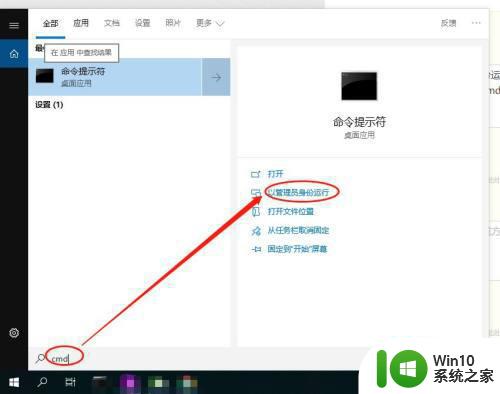
2、然后输入指令sfc /SCANNOW(验证系统)
按下回车等待系统验证结果
然后去修复系统问题
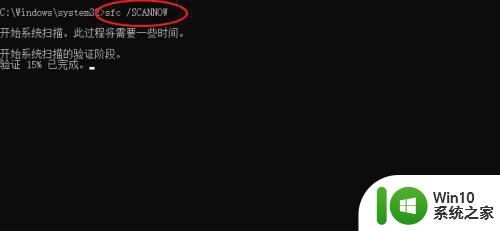
3、然后的话使用以下指令来来扫描系统有问题的文件
输入Dism /Online /Cleanup-Image /ScanHealth后按下回车
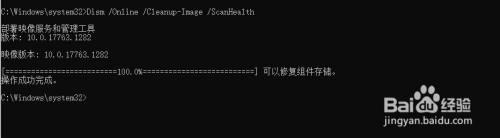
4、接下来使用指令Dism /Online /Cleanup-Image /CheckHealth
这条指令用来核对系统文件(准备修复)
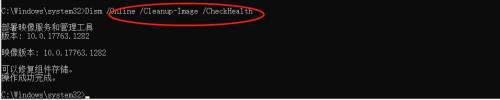
5、最后输入指令DISM /Online /Cleanup-image /RestoreHealth
按下回车替换有问题的系统文件
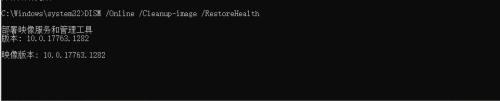
6、然后等待进度条走完后重启电脑
系统里的损坏文件就会成功被修复
我们需要的功能也会出现在设置里边
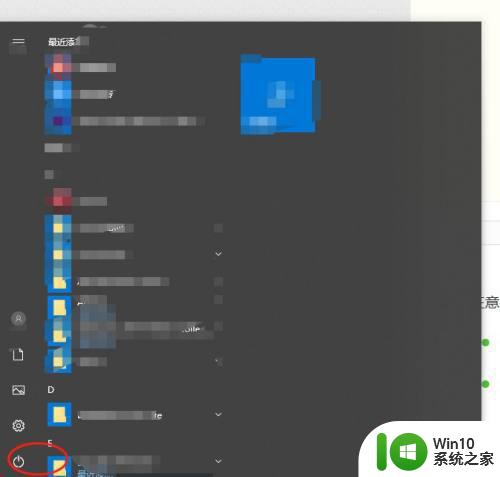
上述就是关于我的w10怎么没有投影到此电脑了,有出现这种现象的小伙伴不妨根据小编的方法来解决吧,希望能够对大家有所帮助。
w10没有投影到此电脑解决方法 我的w10怎么没有投影到此电脑相关教程
- w10投影到此电脑设置方法 w10打开投影到此电脑怎么设置
- win10笔记本电脑没有投影到此电脑的设置该如何解决 win10笔记本电脑无法投影到此电脑的解决方法
- w10电脑无法投影提示“你的电脑不能投影到其他屏幕”的修复方法 w10电脑投影不出来怎么办
- win10中投影到此电脑的使用方法 如何在电脑上使用投影到此电脑功能
- 如何解决w10投影到电脑我们正在确认这项功能的问题 Windows 10投影到电脑功能无法确认
- win10电脑怎么投屏到投影仪 win10电脑如何无线投屏到投影仪
- w10电脑不能投影到其他屏幕修复方法 w10电脑不能投影怎么办
- win10如何投屏到投影仪 Win10电脑如何无线投屏到投影仪
- win10电脑怎么投屏到投影仪 电脑win10投屏到投影仪的步骤和设置方法
- win10没有此电脑图标怎么办 Win10找不到我的电脑图标怎么办
- Win10弹窗提示此设备不支持接收Miracast无法投影的解决方法 Win10弹窗提示此设备不支持接收Miracast无法投影的原因是什么
- 笔记本电脑win10怎么投影到投影仪上 笔记本电脑win10如何连接投影仪
- 蜘蛛侠:暗影之网win10无法运行解决方法 蜘蛛侠暗影之网win10闪退解决方法
- win10玩只狼:影逝二度游戏卡顿什么原因 win10玩只狼:影逝二度游戏卡顿的处理方法 win10只狼影逝二度游戏卡顿解决方法
- 《极品飞车13:变速》win10无法启动解决方法 极品飞车13变速win10闪退解决方法
- win10桌面图标设置没有权限访问如何处理 Win10桌面图标权限访问被拒绝怎么办
win10系统教程推荐
- 1 蜘蛛侠:暗影之网win10无法运行解决方法 蜘蛛侠暗影之网win10闪退解决方法
- 2 win10桌面图标设置没有权限访问如何处理 Win10桌面图标权限访问被拒绝怎么办
- 3 win10关闭个人信息收集的最佳方法 如何在win10中关闭个人信息收集
- 4 英雄联盟win10无法初始化图像设备怎么办 英雄联盟win10启动黑屏怎么解决
- 5 win10需要来自system权限才能删除解决方法 Win10删除文件需要管理员权限解决方法
- 6 win10电脑查看激活密码的快捷方法 win10电脑激活密码查看方法
- 7 win10平板模式怎么切换电脑模式快捷键 win10平板模式如何切换至电脑模式
- 8 win10 usb无法识别鼠标无法操作如何修复 Win10 USB接口无法识别鼠标怎么办
- 9 笔记本电脑win10更新后开机黑屏很久才有画面如何修复 win10更新后笔记本电脑开机黑屏怎么办
- 10 电脑w10设备管理器里没有蓝牙怎么办 电脑w10蓝牙设备管理器找不到
win10系统推荐
- 1 萝卜家园ghost win10 32位安装稳定版下载v2023.12
- 2 电脑公司ghost win10 64位专业免激活版v2023.12
- 3 番茄家园ghost win10 32位旗舰破解版v2023.12
- 4 索尼笔记本ghost win10 64位原版正式版v2023.12
- 5 系统之家ghost win10 64位u盘家庭版v2023.12
- 6 电脑公司ghost win10 64位官方破解版v2023.12
- 7 系统之家windows10 64位原版安装版v2023.12
- 8 深度技术ghost win10 64位极速稳定版v2023.12
- 9 雨林木风ghost win10 64位专业旗舰版v2023.12
- 10 电脑公司ghost win10 32位正式装机版v2023.12